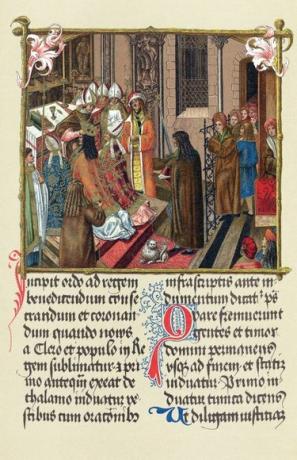
エレガントで複雑な歴史的な写本は、現代のタイポグラフィの根底にある機能を使用しています。
拡大された、通常は大文字の最初の文字で始まる段落は、2、3、またはそれ以上のテキスト行の高さで、ドロップキャップと呼ばれるデザイン機能を使用します。 この機能強化は、装飾写本や装飾写本の時代にまでさかのぼります。 ほとんどのページレイアウトソフトウェアと同様に、Adobe InDesignは、このグラフィック装飾に対応するオプションを備えています。 1つの文字を拡大し、残りの文字に対して再配置するという煩わしさを解消します。 段落。
ステップ1
AdobeInDesignツールボックスで「タイプ」ツールをアクティブにします。 ドキュメントページをクリックしてドラッグし、テキストフレームを作成します。
今日のビデオ
ステップ2
目的のテキストをアクティブなテキストフレームに入力、配置、または貼り付けます。 「編集」メニューを開き、「すべて選択」を選択します。 「タイプ」メニューを開き、「文字」を選択して、まだ開いていない場合は文字パネルを表示します。 テキストの書体、スタイル、サイズ、行送りを設定します。
ステップ3
「タイプ」メニューを開き、「段落」を選択して、まだ表示していない場合は段落パネルを表示します。 パネルの右上隅にあるフライアウトメニューを開き、[ドロップキャップとネストされたスタイル]オプションを選択します。
ステップ4
[ドロップキャップとネストされたスタイル]ダイアログボックスの[行]フィールドに3つ以上の値を入力して、残りのテキストに対してドロップキャップが表示される行数を指定します。
ステップ5
ドロップキャップ効果をテキストの最初の文字に制限するには、[文字]フィールドに「1」を入力します。 「OK」ボタンをクリックして、ドロップキャップを適用します。
ヒント
ドロップキャップのスタイルを設定して、段落の残りの部分と見た目を区別します。 文字スタイルを確立し、それをドロップキャップに適用して、段落の残りの部分とは異なる活版印刷パラメーターを設定します。
文字スタイルのドロップキャップを含む段落スタイルを作成して、スタイルを適用するすべての段落にドロップキャップを自動的に設定します。
文字パネルのドロップキャップ文字のサイズを大きくすると、奇妙な効果が生じる場合があります。
警告
ドロップキャップは慎重に使用してください。 複数段落のページの段落ごとに1つは、効果を過剰にし、植字のバランスを崩す可能性があります。 ページごとに1つは、効果に対してではなく、デザインを操作する機会を与えます。



